Win11 작업 표시줄이 설정을 병합하지 않는 문제를 해결하는 방법
- WBOYWBOYWBOYWBOYWBOYWBOYWBOYWBOYWBOYWBOYWBOYWBOYWB앞으로
- 2023-12-30 16:06:581635검색
최신 win11 시스템에서는 시스템이 기본적으로 모든 애플리케이션 아이콘을 병합하므로 전환이 매우 번거롭습니다. 따라서 많은 사용자가 win11 작업 표시줄이 병합되지 않도록 설정하는 방법을 알고 싶어하지만 win11에는 제공되지 않습니다. 이 기능은 반드시 먼저 사용해야 합니다. 타사 소프트웨어만 사용할 수 있습니다.
Win11 작업 표시줄 설정이 병합되지 않습니다.
답변: 이 문제를 해결하려면 startallback을 사용해야 합니다.
1 실제로 많은 사용자들이 Microsoft 커뮤니티에서 이 문제를 제기해 왔습니다.
그러나 win11에는 현재 이 부분을 수정할 수 있는 옵션이 없습니다.
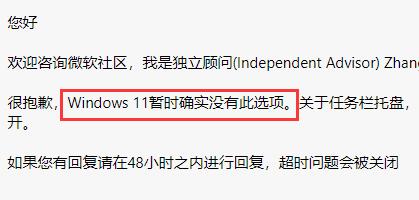
2. 다행히도 소프트웨어 startallback도 있습니다.
참고: 소프트웨어를 열 때 시스템에 의해 차단될 수 있습니다. "어쨌든 유지"를 선택하세요.
3. 다운로드 및 설치가 완료되면 왼쪽의 "작업 표시줄 항목"으로 이동하세요.
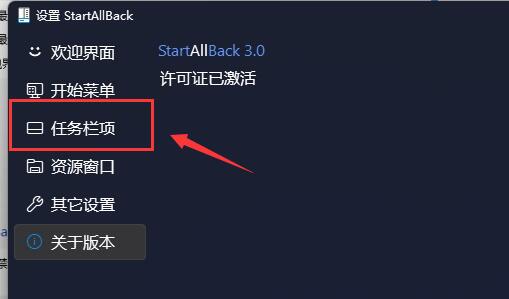
4. 작업 표시줄을 병합하지 않으려면 "작업 표시줄 병합 버튼"을 찾아 "사용 안 함"으로 변경하세요.
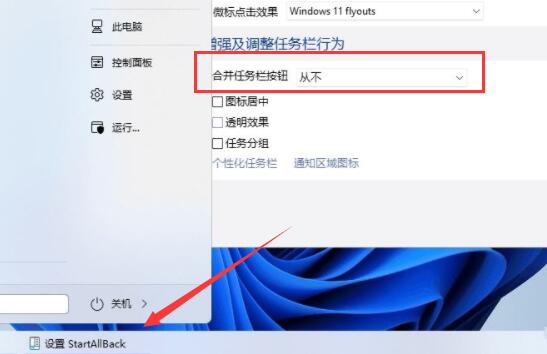
5. 또한 작업 표시줄을 win10 또는 win7 스타일로 수정하거나 병합되지 않도록 설정할 수도 있습니다.
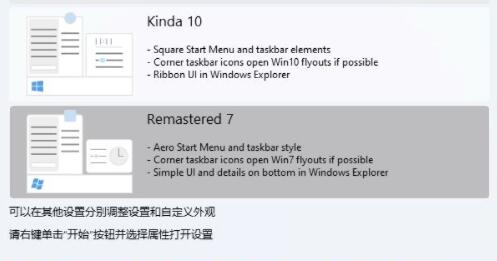
Microsoft가 언제 새로운 구성 가능한 콘텐츠를 추가할지는 아직 알려지지 않았지만 이 소프트웨어를 사용하여 수정할 수 있습니다.
위 내용은 Win11 작업 표시줄이 설정을 병합하지 않는 문제를 해결하는 방법의 상세 내용입니다. 자세한 내용은 PHP 중국어 웹사이트의 기타 관련 기사를 참조하세요!
성명:
이 기사는 somode.com에서 복제됩니다. 침해가 있는 경우 admin@php.cn으로 문의하시기 바랍니다. 삭제
이전 기사:win10 버전 정보를 보는 방법다음 기사:win10 버전 정보를 보는 방법

